通常情况下,报表业务处理分为两大部分:一部分是自定义报表的相关操作;另一部分是与合并报表系统联用时,进行相应模块处理、报表制作和查询等操作。
4.2.1 报表处理
报表业务的主要工作就是对报表进行相应处理,可以帮助用户快速、准确地制作出需要的报表。
1.多账套管理
由于报表的数据来源一般是来自于账套的,必须先定义取数账套,才能使用报表正确取数,生成一个数据正确、真实的财务报表。具体的操作步骤如下:
步骤1 在报表窗口中选择“工具”→“多账套管理”选项,即可打开“设置多账套取数”对话框,如图4-55所示。单击“新增”按钮,即可打开“配置取数账套”对话框。
步骤2 在其中设置账套配置名称、数据库类型、账套数据库、用户名及其密码等选项,如图4-56所示。单击“确定”按钮,即可弹出信息提示框。

图4-55 “设置多账套取数”对话框
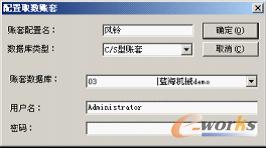
图4-56 “配置取数账套”对话框
步骤2 信息提示框如图4-57所示。单击“是”按钮,即可在“设置多账套取数”对话框中显示出所设置的取数账套。
如果在“数据库类型”下拉列表框中点选“ACCESS账套”选项,则必须指定“系统数据库”和“账套数据库”的路径。
步骤3 取数账套设置结果显示,如图4-58所示。在其中选择已经配置好的取数账套,单击“配置”按钮,即可打开“配置取数账套”对话框,对其中的选项进行修改。
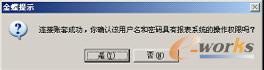
图4-57 信息提示框

图4-58 取数账套设置结果显示
步骤4 单击“授权”按钮,即可在“设置多账套取数”对话框的右侧显示出授权操作区域,如图4-59所示。只有已被授权的用户才可以使用已配置的账套信息,如果未被授权,则无法使用账套配置的信息。
步骤5 如果要删除某配置的账套,则选中此账套,单击“删除”按钮,即可弹出删除信息提示框,如图4-60所示。单击“确定”按钮,即可完成删除操作。只有账套配置的创建人才能删除所设置的账套配置。

图4-59 进行授权

图4-60 删除账套配置提示
步骤6 在设置多个取数账套之后,选择“工具”→“设置默认取数账套”选项,即可打开“默认取数账套”对话框,在其中选择某个账套为默认取数账套,如图4-61所示。
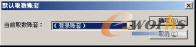
图4-61 “默认取数账套”对话框
2.设置公式取数函数
通过“公式取数参数”选项,用户可以对每张表页设置报表期间以及其他一些表页中,对所有取数公式均可共用的信息。具体的操作步骤如下:
步骤1 选择“工具”→“公式取数参数”选项,即可打开“设置公式取数参数”对话框,在其中根据需要设置相关选项,如图4-62所示。

图4-62 “设置公式取数参数”对话框
步骤2 在“缺省年度”及“开始期间”、“结束期间”文本框中分别设置基于会计期间的公式(如账上取数acct)的缺省年度和缺省期间值。在设置取数公式时,如果未设置会计年度和会计期间值,则取数时系统会自动采用此处设置的年度和期间进行取数。在“开始日期”和“结束日期”文本框中设置基于按日的取数函数ACCTEXT的开始日期和结束日期。如果设置ACCTEXT函数时,未设置开始日期和结束日期,则以此处设置为准进行取数。该参数对其他函数无效。
步骤3 选取“ACCT公式取数时包括总账当前期间未过账凭证”复选框,则在ACCT函数在进行取数计算时,会包括账套当前期间的未过账凭证(不包括当前账套期间以后期间中的未过账凭证)。否则,系统的ACCT函数只是对已过账的凭证进行取数。
步骤4 勾选“报表打开时自动重算”复选框,则在每次打开报表时将自动对报表进行计算。否则,打开报表时显示最后一次计算结果。建议一般不要选择该选项,否则每次打开报表时将执行一遍报表计算,影响报表的打开时间。但如果报表的数据是在动态的变化,每次都需要看到最新计算结果则应选择该选项。
步骤5 选取“数值转换”复选框,则可以设置数值转换时的运算符(乘或除)、转换系数、计算结果保留的小数位数等选项。
数值转换的作用在于:可将报表的数据进行转换,如报表的数据计算出来为元,需转换为以万元为单位的报表,则可通过数值转换功能中除的转换运算实现。还可设置报表币别的转换,如将美元的报表转换为人民币的报表,这时可将转换系数设置为汇率进行相乘的运算。
3.报表分析
财务分析中报表分析和报表系统是集成到一起的,在报表系统中同样也可进行相应报表分析。在报表分析中可以执行财务分析中的结构分析、比较分析和趋势分析。
具体的操作步骤如下:
步骤1?在报表窗口中选择“工具”→“报表分析”选项,即可打开“报表分析”对话框,在“分析方法”选项区中选择适当的分析方法,并在“选项”、“报告期间类别”选项区中设置适当的分析条件,如图4-63所示。在“分析范围”选项区的“固定列”文本框中输入不需要数据分析的列名称;在“分析列”文本框中输入需要数据分析的列名称。单击“确定”按钮,即可将分析结果生成一张分析报表。
步骤2 生成一张分析报表,如图4-64所示。

图4-63 “报表分析”对话框
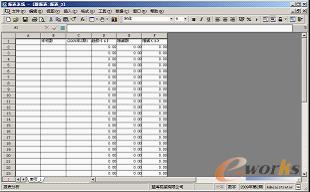
图4-64 生成分析报表
其中,“结构分析”是选择跨期对报表的结构进行分析,即报表各个组成部分在不同期间占总体的百分比;“比较分析”是当前期间报表与指定期间报表进行比较,即计算出比较差值及差值的百分比;“趋势分析”是选择多个会计期间进行相应的分析(又分为“绝对数分析”、“定基分析”和“环比分析”3种)。
4.舍位平衡
将报表进行外报时,根据统计需要报出的金额通常以万元为单位,而在日常的处理中又多以元为单位,因此需要一个转换过程,这个转换过程需要借助于舍位平衡功能来实现。
具体的操作步骤如下:
步骤1 在报表窗口中选择“工具”→“舍位平衡”→“舍位平衡公式”选项,即可打开“舍位平衡公式”对话框,如图4-65所示。
在其中设置公式的转换系数、运算符、小数位数以及舍位区域,在“平衡等式”列表框中输入平衡等式,单击“确定”按钮,即可完成设置。
步骤2?选择“工具”→“舍位平衡”→“舍位平衡”选项,即可弹出如图4-66所示的信息提示框,?单击“是”按钮继续舍位平衡,?单击“否”按钮可以退出对无须进行计算的单元格进行锁定。

图4-65 “舍位平衡公式”对话框

图4-66 锁定单元格提示
因为四舍五入,会导致舍位以后计算出来的数据不等于总计舍位后的数据。例如,计算关系是,B1+B2+B3+B4=B5,则进行简单的舍位处理之后,这个等式则可能不成立,此时需进行平衡等式设置,一般是一个倒算过程,如上例可设置舍位平衡公式B1=B5-B4-B3-B2,这样,不平衡的差值将会倒挤到B1这个项目中去,进而保证了数据的正确性。
5.控制报表权限
金蝶报表系统提供了报表权限控制功能,用户可针对每张报表设置读取、修改、打印等的权限,这种权限管理是独立于系统用户管理。报表权限分为拒绝访问、读取、打印、修改、更改权限和完全控制6类。其中,“读取”为默认权限,用户只能被授予这6类中的一种权限。
具体的操作步骤如下:
步骤1 在报表窗口中选择“工具”→“报表权限控制”选项,即可打开“授权”对话框,如图4-67所示。

图4-67 “授权”对话框
步骤2 在“待授权用户”列表框中选择需要进行授权的用户,在“访问类型”下拉列表中选择要授权的权限类型,单击“添加”按钮,则该待授权用户进入已授权用户组中。在“已授权用户”列表框中选择用户,单击“删除”按钮,即可取消对该用户的授权。
报表的创建者和用户管理Administrator组中的用户自动拥有“完全控制”权限,不能被修改。
6.批量填充
批量填充用于减少用户单个公式定义的重复性工作量,对于有规律的公式的定义。批量定义主要用于编制按核算项目类别编制报表时的自动公式定义或定义一些费用明细表方面,大大减少了编制报表的工作量。
选择“工具”→“批量填充”选项,即可打开“批量填充”对话框,在“取数公式”下拉列表框中选择需要的取数公式,如图4-68所示。在“取数公式”下拉列表框中有ACCT(账务按期间取数函数)和ACCTCASH(账务按日取数函数)两个公式,选择不同的公式,设置的选项也有所不同。

图4-68 “批量填充”对话框
下面以ACCT函数批量填充设置为例,讲述一下各选项的设置步骤:
步骤1 在“取数公式”下拉列表框中选择“ACCT”函数,在“取数账套”下拉列表框中选择需要的取数账套,在“起始位置”文本框中录入填充报表时第一个单元格。系统默认为在进入批量填充时鼠标所在的单元格,可根据需要自由设置。选取“横向填充”复选框,则编制报表的项目值以横向方式填充,否则以纵向方式填充。
步骤2 设置编制报表涉及的会计科目。在选择了核算类别后,会计科目处会自动显示设置了该核算项目类别的所有会计科目;若未选择核算项目,即可显示全部会计科目。如编制部门报表时,可能显示的会计科目有工资费用、折旧费用、销售收入等涉及部门核算的会计科目,可根据需要编制该报表时要涉及的会计科目。
步骤3 设置编制报表核算类别涉及的核算项目时,在设置核算类别之后,在核算项目处将自动显示该核算类别下的所有核算项目,用户可根据需要自行进行选择。在设置会计科目、核算项目时,分别单击“科目号”、“科目名”,可以分别按照科目代码或科目名称进行排序;分别单击“项目代码”、“项目名称”,可以按项目代码或是项目名称进行排序。
步骤4 在“货币”下拉列表框中设置编制报表时的币别(默认为“综合本位币”),取数类型设置编制报表时的会计科目,核算项目的取数类型,如资产负债表一般取余额,日报等一般取发生额(默认为“期末余额”)。
步骤5 年度是指设置编制报表取数的年度(默认的“本年”是指当前账套期间的年度)。期间的设置包括开始期间和结束期,可以设置编制报表取数的期间值(默认为“本期”)。
步骤6 在“批量填充”对话框中有许多“单元格”复选框,若选取之,则其前面的选项不可用,而其后的框处于可编辑状态。这是因为对于所有可变的项目,都可以通过单元格来进行指定,报表参数将可以直接引用指定单元格中的值,进行相应的公式计算。
对于指定的单元格中的输入内容,系统只是提供一个将这个单元格中的内容替换到公式中去,所以替换内容的录入必须符合取数公式中的公式设置规则,如ACCT函数中,币别参数是以代码在公式中显示的,在进行单元格内容录入时必须录入币别的代码,如果录入的是币别的名称,则替换到公式中之后,公式将无法进行正常的取数计算。其他的单元格的设置原则也是如此。
这种通过单元格指定报表参数的方法,可以灵活实现报表参数的变化,改变一个参数,即可以生成不同的报表,无须一个个单元格的去逐一修改计算公式,一套报表的计算公式可以生成多种不同的报表,如果需要保存,直接进行另存为一个报表即可,大大节约定义报表公式的时间。这一功能对于集团的报表管理尤其有用。
步骤7 如果科目有多级的情况下,对齐方式是左对齐或是右对齐时,此时无法很直观地看到科目的级次关系。如果在“分级缩进显示”的下拉列表框中选择不同的缩进值进行不同缩进的显示,供下级科目比上级科目缩进处理,则很容易看到科目之间的级次关系,使报表更加美观。
步骤8 如果勾选“生成项目时分级显示科目或项目名称”复选框,在生成报表时则会将各个级次的科目名称或项目名称都显示出来;否则,只显示最明细级次的科目或项目名称。
步骤9 在进行批量填充时,如果会计科目既选了上级科目又选择了下级明细科目,则可以进行批量填充,生成相应的会计报表。但如果在总账中增加了下级明细科目,此时在报表中必须重新去增加相应的明细科目,而且有可能在总账中增加了下级明细科目,但制作报表的人并未知道,就会造成两边的数据不一致。逐级展开下级明细科目的功能,可以自动对明细科目进行动态刷新,保证两边的数据一致。
步骤10 勾选“报表中能逐级展开下级明细”复选框,在生成的报表中如果会计科目是非明细的会计科目,则当右击这个非明细科目的科目代码所在的单元格时,执行弹出菜单中的“自动展开”命令项,即可将非明细科目按下级明细进行展开。
在报表中进行分级自动展开时,上级科目的数据未进行自动更新,因此在分级展开后必须进行重新计算,才可以得到正确的数据。
步骤11 在“批量填充”对话框中单击“SQL查询”按钮,即可打开“SQL查询”对话框,如图4-69所示。在“SQL查询语句”文本框中输入SQL语句,并设置“起始位置”和填充方式之后,单击“执行查询”按钮,即可在“查询结果”列表框中显示出查询结果。
7.表页汇总
表页汇总功能可自动把一个报表中不同表页的数据项进行汇总,表页汇总生成的汇总报表可选择追加到当前报表作为当前报表的最后一张表页,也可生成新的报表。
在报表窗口中选择“工具”→“表页汇总”选项,即可打开保存报表的提示,如图4-70所示。单击“是”按钮则保存报表,单击“否”按钮则不进行保存,即可弹出“表页汇总”对话框,如图4-71所示。在其中对表页范围和汇总结果进行设置,单击“确定”按钮,即可完成表页汇总操作,如图4-72所示。

图4-69 “SQL查询”对话框

图4-70 保存报表提示

图4-71 “表页汇总”对话框
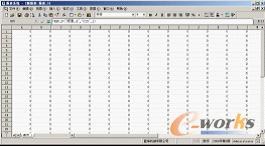
图4-72 实现表页汇总
由于表页汇总是把数据相加,因此有些数字如序号、文字内容等不需要进行汇总,对于这些区域,用户可以先将其锁定再进行汇总。
4.2.2 报表计算
自定义报表系统提供了手动计算和自动计算两种报表计算方式。自动计算方式是指当报表中的数据或公式发生变动时,自动计算方式将自动进行报表重新计算;手动计算方式是指当报表中的数据或公式发生变动时,只有选择“数据”→“报表重算”选项,才可对报表进行重新计算,报表数据才会改变。
切换手动计算方式和自动计算方式的操作步骤如下:
步骤1 选择“数据”→“自动计算”选项,即可使其图标处于按下状态,切换到自动计算状态;选择“数据”→“手动计算”选项,即可使其图标处于按下状态,切换到手动计算状态。
步骤2 单击“自动/手动计算”按钮,即可实现二者之间的转换。按钮显示为,表示处于自动计算状态;按钮显示为,表示处于手动计算状态。
步骤3 当报表处于手动计算方式下时,可按F9快捷键或选择“数据”→“报表重算”选项重新计算报表,系统还将计算所用的时间显示在报表窗口底部。
若报表计算所用的时间较长,选择“数据”→“终止计算”选项,或按“Ctrl+T”快捷键终止计算。如果屏幕上出现一些不正常的线或点等情况时,选择“视图”→“刷新屏幕”菜单项,即可对屏幕进行刷新,但该命令不作任何报表运算。
ICP经营许可证:鄂B2-20080078
(于2003年首获许可证:鄂B2-20030029)
鄂公网安备:420100003343号
© 2002-2025 武汉制信科技有限公司 版权所有
投诉举报电话:027-87592219